카카오톡 자동 업데이트 끄는 방법을 찾고 계신가요? 안드로이드, 아이폰에서 개별 설정하는 방법부터 수동 업데이트, 보안 이슈, Wi-Fi 자동 다운로드 문제 해결법까지 2025년 9월 최신 정보를 기반으로 친절하게 안내드립니다.
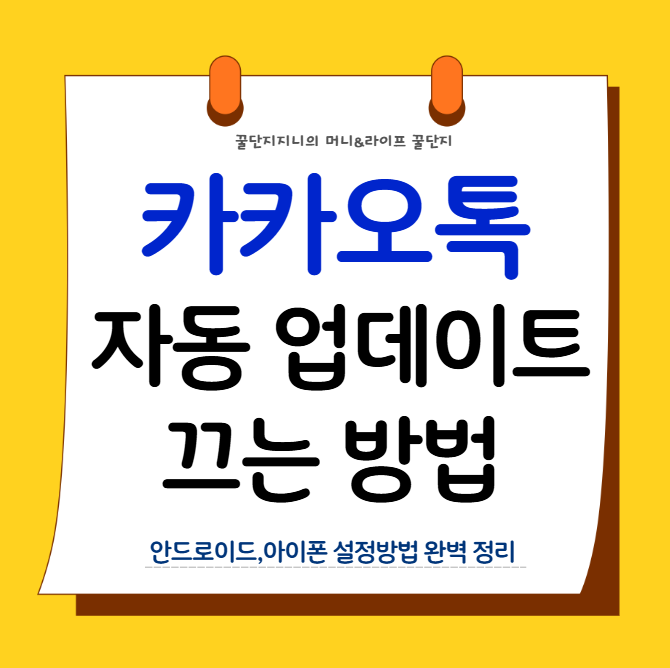
🟨 왜 카카오톡 자동 업데이트를 꺼야 할까?
2025년 9월 23일 카카오톡의 대규모 업데이트 이후,
📌 UI 변화
📌 채팅방 필터 기능 추가
📌 메시지 수정 기능 변경 등으로 인해 사용자들의 불편이 커지고 있습니다.
일부 사용자들은 이런 변경사항이 불편하거나 불필요하다고 느껴,
자동 업데이트를 끄고 싶어 합니다. 그러나 단순히 끄는 것만으로 끝나지 않고,
✔️ Wi-Fi 환경에서 자동으로 업데이트되기도 하며
✔️ 보안 패치 미적용에 따른 리스크도 존재합니다.

🟦 안드로이드에서 카카오톡 자동 업데이트 끄는 법 🛠️
🟩 전체 앱 자동 업데이트 끄기 (모든 앱 대상)
🔧 설정 경로:
- 구글 플레이 스토어 열기
- 우측 상단 프로필 아이콘 클릭
- 설정 > 네트워크 환경 설정 > 앱 자동 업데이트 선택
- ‘앱 자동 업데이트 안 함’으로 변경 (Wi-Fi/LTE 모두 적용 가능)
🟩 카카오톡만 자동 업데이트 끄기 (개별 앱 설정)
📝 설정 순서:
- 플레이 스토어에서 ‘카카오톡’ 검색 후 앱 상세 페이지로 이동
- 우측 상단의 메뉴(⋮) 클릭 → ‘자동 업데이트’ 비활성화
- 설정 후, 캐시 문제 시 설정 > 앱 > 플레이 스토어 > 저장소 > 캐시 지우기
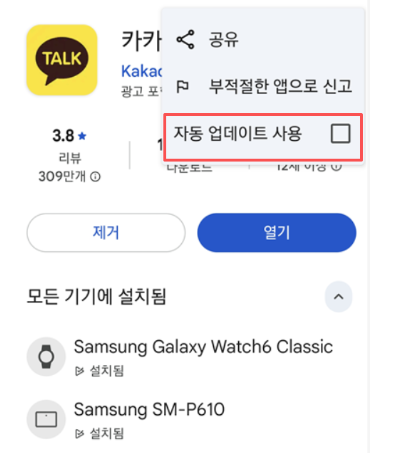
🟪 iOS(아이폰)에서 카카오톡 자동 업데이트 차단하기 🍎
🟦 전체 앱 자동 업데이트 끄기
- 설정 앱 열기 → ‘App Store’ 메뉴 선택
- ‘앱 업데이트’ 스위치 끄기 (왼쪽으로 이동)
🟦 카카오톡만 수동으로 업데이트하는 방법
- App Store 열기
- 우측 상단의 프로필 클릭 → 사용 가능한 업데이트 중 ‘카카오톡’ 찾아 ‘업데이트’ 클릭
- 또는 검색창에서 ‘카카오톡’ 검색 후 수동 업데이트
📌 참고: iOS는 개별 앱 자동 업데이트 차단 불가, 전체를 끈 후 수동 업데이트만 가능
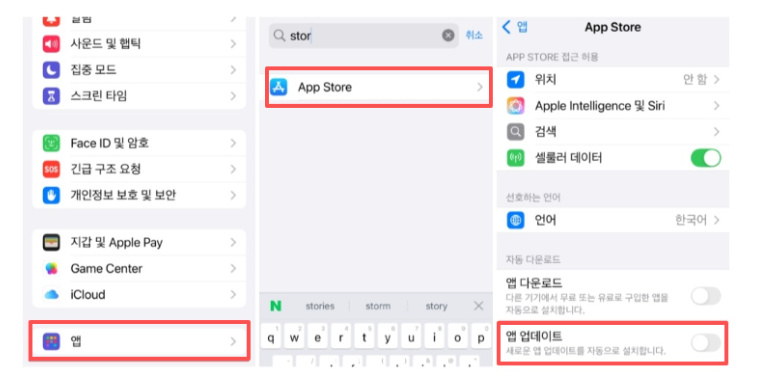
🟥 자동 업데이트 껐는데 WiFi 연결 시 자동으로 업데이트되는 이유는? 📶
🟧 원인 분석
- 플레이 스토어/App Store의 네트워크 설정에서 Wi-Fi 자동 다운로드가 활성화되어 있음
- 앱별 설정이 아닌 전체 설정 문제
- 캐시/버그로 설정이 적용되지 않음
🟧 해결 방법
✅ 안드로이드
- 플레이 스토어 > 설정 > 네트워크 환경 설정 > ‘WiFi에서만’ 또는 ‘앱 자동 업데이트 안 함’
- 설정 > 앱 > 플레이 스토어 > 저장소 > 캐시 지우기
- 기기 재시작
✅ iOS
- 설정 > App Store > 셀룰러 데이터 > ‘앱 다운로드’ 끄기
- App Store 캐시 지우기 (앱 10번 연속 탭)
- 기기 재시작
📌 추가 팁: 업데이트 알림이 뜨면 무시하거나 수동으로만 적용하세요. 보안 유지를 위해 1~2개월마다 수동 업데이트를 권장합니다.
🟩 업데이트를 껐을 때의 보안 위험은 없을까? 🔐
🟥 보안 리스크 요약


🟨 카카오톡 다운그레이드 가능한가요? ⬇️
🟩 현실적 대안
✅ 안드로이드
- APKpure 등에서 구버전 APK 다운로드
- 기존 앱 삭제 → 백업 필수 (설정 > 채팅 > 백업)
- 구버전 설치 후 복원
- 위험: 악성코드 포함된 APK 가능성 있음
❌ iOS
- App Store 정책상 구버전 설치 불가
- 일부 유저는 iMazing 등으로 시도하지만 Apple 계정 차단 가능성 존재
- 대안: 프로필 공개 제한, 채팅방 필터 끄기, 기능 최소화로 불편 줄이기

🟦 자주 묻는 질문 (FAQ) 🤔
Q1. 자동 업데이트를 꺼도 카카오톡은 잘 작동하나요?
✅ 기본 채팅, 이모티콘, 알림 기능은 모두 정상 작동합니다.
❌ 단, 신기능 (예: 메시지 수정, 채팅방 필터)은 최신 버전에서만 지원됩니다.
Q3. 카카오톡 Lite 버전은 없나요?
- 없습니다. 현재 공식적으로 Lite 버전은 제공되지 않으며,
- 기기 성능에 따라 데이터 절약 모드 활용이 대안입니다.
Q4. 알림이 안 와요. 어떻게 해결하나요?
- 알림이 늦게 오는 것은 구버전 서버 최적화 문제일 수 있습니다.
- ‘카카오톡 > 설정 > 알림 > 알림 표시’ 활성화 확인 필요!

🟧 사람들이 놓치기 쉬운 유용한 설정 꿀팁 🍯
- 📌 데이터 절약 모드: 설정 > 채팅 > ‘데이터 절약 모드’ 활성화
- 🖥️ PC 연동 설정: PC 버전 자동 업데이트 비활성화
- 🎨 테마 변경: 테마 변경으로 불편한 UI 커스터마이징
- 🧪 베타 테스트 프로그램 가입: 새로운 기능 먼저 체험 가능
✅ 마무리 정리
🔹 카카오톡 자동 업데이트는 끌 수 있습니다.
🔹 하지만 Wi-Fi 연결 시 자동 업데이트가 진행될 수 있으니 네트워크 설정을 함께 확인해야 합니다.
🔹 다운그레이드는 제한적이므로 업데이트 전 확인이 중요합니다.
🔹 최신 보안 유지 위해 수동 업데이트는 주기적으로 하세요!
🔹 불편함이 지속된다면 카카오 고객센터를 통해 문의 가능합니다.
'생활 꿀단지' 카테고리의 다른 글
| 휴일(설·추석·명절) 진료 가능한 병원·약국 찾는 법 총정리: E-GEN·휴일지킴이약국·129·120·비대면진료 완벽 가이드 (1) | 2025.10.03 |
|---|---|
| 2025년 최신 핸드폰 소액결제 차단 완벽 가이드 - 사기·해킹 피해 예방부터 통신사별 차단 방법까지 총정리! (0) | 2025.10.01 |
| 10월 이마트 고래잇 행사 총정리 : 할인정보, 혜택으로 추석 장바구니 알뜰 준비 가이드 (0) | 2025.09.29 |
| 2025 추석 귀성길 필독! 고속도로 통행료 면제·기간·대상·혼잡 시간·우회도로 총정리 (1) | 2025.09.24 |
| 2025 IBK아이돌봄지원금 신청 총정리- 최대 150만원 지원받는 꿀팁 공개! (1) | 2025.09.23 |